Trelloボードをパブリック、プライベート、または表示専用にする方法
Trelloボードは、他の人と共有できるプロジェクトです。 彼らを理事会に招待する。 可視性の設定を変更することで、チームメンバーを招待しなくても、チームメンバー全員がボードにアクセスできるようになります。 または、そのボード上のすべての情報を個人的に保持したい場合は、自分だけに限定しておくことができます。 また、Trelloボードを変更する権限を与えずに、誰かに見せたい場合もあります。
ボードから選択できる可視性設定がいくつかあります。 また、ボードの可視性設定の選択は、そのボードをどの程度制限するかによって異なります。 そのため、可視性の設定が何を表しているのかを認識しながら、ボードの可視性を変更する方法を学ぶことが非常に重要です。
そこで、この記事を作成して、Trelloボードをパブリック、プライベート、または読み取り専用にすることができるボードの可視性を変更する手順を提供します。 それで、これ以上待たずに、始めましょう。
Contents [show]
Trelloボードの可視性設定の変更
Trelloでボードの可視性を変更するのは非常に簡単なプロセスです。 変更するのに10秒もかかりません。必要なのは、指定された手順に従うだけです。 ((ボードの可視性を変更するには、「管理者」権限が必要であることに注意してください)
ステップ
1. Trelloにログインすると、ボードセクションに直接アクセスできます。
2。 今 ボードを選択します その可視性を変更します。
3.目的のボードに到達したら、 現在の可視性をクリックします アバターの左側にあるボードの設定。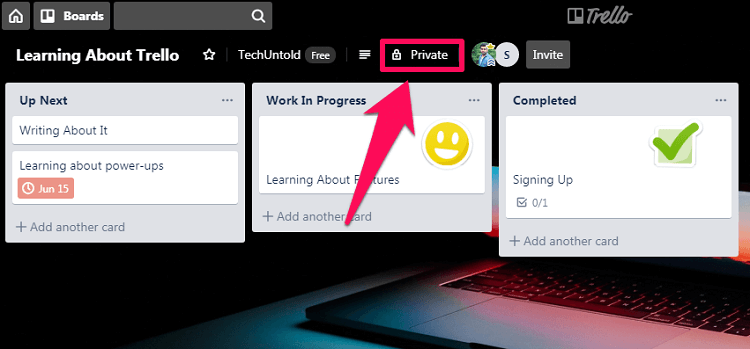
4.可視性をクリックするとすぐに、ボードのすべての可視性オプションが表示されます。 次に、オプションをクリックして、Trelloボードをパブリックまたはプライベートにするように設定します。 ((注意: 組織の可視性は、ビジネスサブスクライバーのみが利用できます)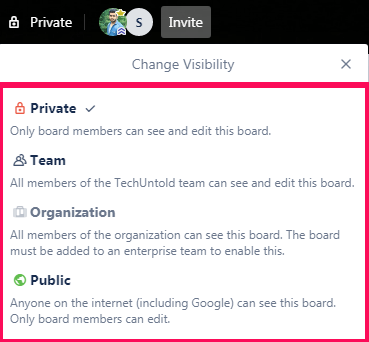
Trelloボードを表示専用にする
現在のところ、Trelloには、ボードの可視性を表示専用に設定するための直接的なオプションはありません。 ただし、無料版とビジネス版の両方で、選択したユーザーに対してボードを読み取り専用にすることができます。
無料版では
無料版では、ボードを作成するだけで、ボードを表示できるようにすることができます。公共。」 Trelloボードを公開すると、インターネット上の誰でもボードを見ることができます。 したがって、その後は、ボードのリンクを共有する必要があります。 ただし、リンクを知っている人はボードの内容しか見ることができず、ボードを編集することはできません。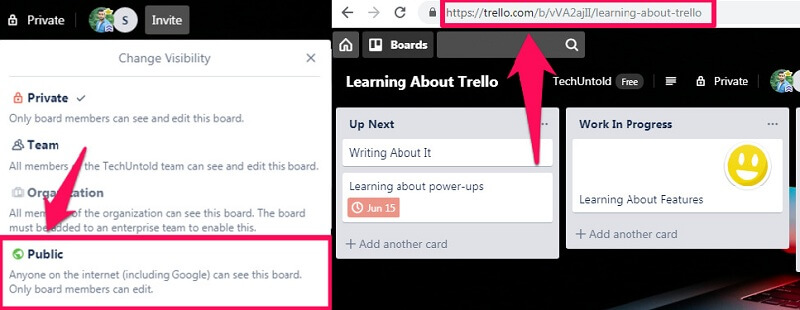
(注意: ボードの可視性は、ボードメンバーでない場合、リンクを持っている人だけが表示できます。.)
ビジネスサブスクリプション
無料版と同様に、ビジネスサブスクリプションにもボードの表示のみの可視性はありません。 ただし、ボードのリンクをビジネスサブスクリプションで共有するのではなく、オブザーバーとして追加することで、ボードを「表示専用」にすることができます。 これを行うには、次の手順に従う必要があります。
ステップ
1.Trelloにサインインして ボードを選択します オブザーバーを追加します。
2。 今すぐクリック ‘招待’ メンバーのセクションから。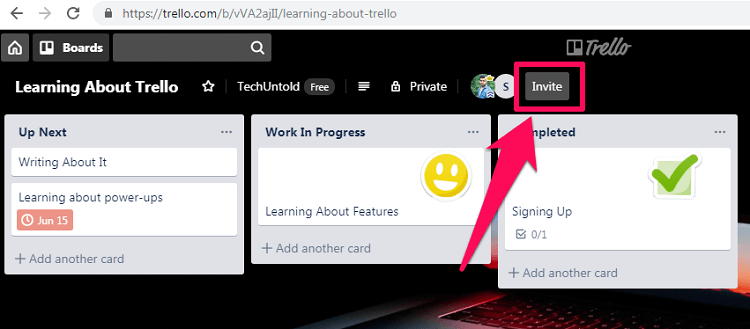
3。 タイプ Eメール Trelloを使用していない場合はその人の名前を入力し、既に使用している場合は単に名前を入力します。
4.その後、オプションをチェックします 「このメンバーを表示専用のオブザーバーとして含めてください。」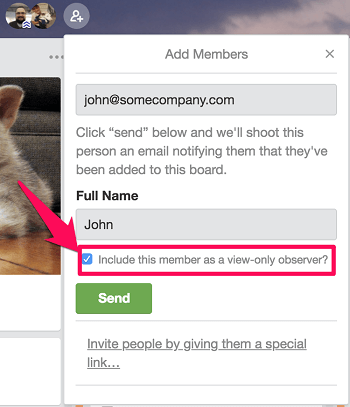
5.最後に、をクリックします 「招待状を送信してください。」
それだけです。その人はオブザーバーとしてボードに追加されます。つまり、カードを編集したり移動したり、ボード上の他のものを変更したりすることはできません。 それ以外に、ビジネスサブスクリプションを使用すると、次のことができるようになります 既存のメンバーの権限を変更する オブザーバーに。
また読む: Trelloでボードまたはカードを削除する方法
結論
ボードの可視性をTrelloで表示のみに設定できないことは確かに欠点です。 ただし、ボードを公開することで、無料版の一部のユーザーのみが表示できるようにすることができます。 ただし、可視性をパブリックから他の可視性に戻すと、リンクを持つユーザーはボードを表示できなくなります。 したがって、無料バージョンでは、解決策は一時的なものであると言えます。
一方、ビジネスサブスクリプションを使用すると、選択したユーザーに対してのみボードビューを作成するプロセスがはるかに簡単になります。 そして、あなたはあなたが望む限りそれらをオブザーバーとして保つことができます。
最後の記事